Error 0x800704C8 al copiar archivos, no se puede realizar la operación
Muchos usuarios experimentan un error cuando intentan copiar un archivo y dicen Error 0x800704C8: la operación solicitada no se puede realizar en un archivo con una sección asignada por el usuario abierta. (Error 0x800704C8: The Requested operation cannot be performed on a file with a user-mapped section open. )Este error generalmente se debe a la falta de permiso o si una aplicación de terceros está interfiriendo con su privilegio. En este artículo, vamos a corregir este error con la ayuda de algunas soluciones simples.
Error 0x800704C8, no se puede realizar la operación solicitada
Estas son las cosas que puede hacer para corregir el error 0x800704C8(Error 0x800704C8) al copiar archivos:
- Tomar posesión del archivo o carpeta
- Deshabilitar o desinstalar antivirus
- Ejecute Visual Studio(Run Visual Studio) como administrador
- Ejecutar el Solucionador de problemas de archivos y carpetas
- Ejecute el Comprobador de archivos del sistema.
Hablemos de ellos en detalle.
1] Tomar posesión del archivo(File) o carpeta(Folder)
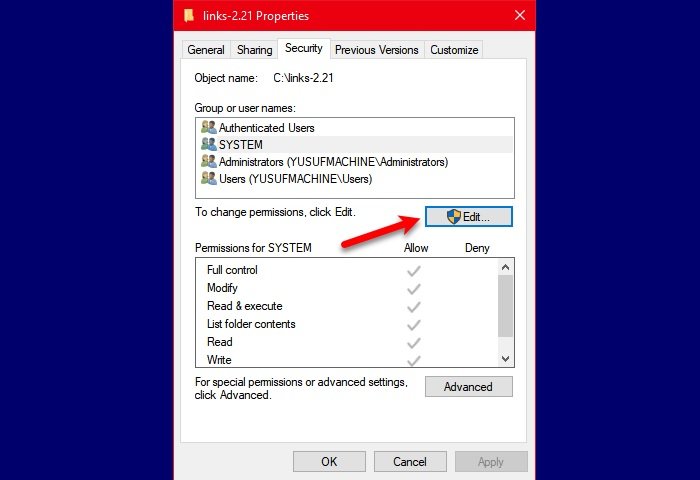
La primera solución es bastante obvia, el error se debe a la falta de permiso, démosle el permiso adecuado. Si está tratando de copiar un archivo o carpeta, tome posesión de eso(take ownership of that) y vea si soluciona el problema.
Para hacer eso, haga clic con el botón derecho en el archivo o la carpeta de la que desea tomar posesión, vaya a la pestaña Seguridad y, desde " (Security )Grupos(Groups) y otros usuarios", verifique si tiene los permisos adecuados; de lo contrario, seleccione el Usuario(User) y haga clic en Editar. (Edit. )Marque "Permitir" de Control total (Full Control ) y estará listo para comenzar.
Una forma más fácil sería agregar Tomar posesión del archivo o la carpeta(Take ownership of the File or Folder)(Take ownership of the File or Folder) a su menú contextual usando nuestro software gratuito portátil Ultimate Windows Tweaker y luego tomar posesión con un clic.
Ahora, intente copiar el archivo, con suerte, no encontrará el Error 0x800704C8(Error 0x800704C8) .
2] Desactivar antivirus
Si tiene una aplicación de terceros, intente deshabilitarla por un tiempo mientras copia el archivo.
Esto puede ser especialmente útil si se enfrenta a este error al utilizar Hyper-V .
3] Ejecute Visual Studio(Run Visual Studio) como administrador
Si está moviendo un archivo desde Visual Studio , debe asegurarse de que tenga privilegios de administrador.
Si no está seguro de eso, al iniciar la aplicación, haga clic derecho sobre ella y seleccione Ejecutar como administrador.(Run as administrator.)
4] Ejecutar el Solucionador de problemas de archivos(Run Files) y carpetas(Folder Troubleshooter)

Si ninguna de las soluciones mencionadas anteriormente puede solucionar su problema, intente ejecutar el Solucionador de problemas de archivos y carpetas para solucionar el problema.
Ejecute el solucionador de problemas y siga las instrucciones en pantalla para usarlo.
Después de solucionar el problema de Archivos(Files) y carpetas(Folder) , compruebe si el problema persiste.
5] Ejecutar el Comprobador de archivos del sistema

El problema puede deberse a un archivo de sistema corrupto. Por lo tanto, necesitamos ejecutar SFC para solucionar el problema.
Inicie el símbolo del sistema (Command Prompt ) como administrador, escriba los siguientes comandos y presione Entrar:
sfc /scannow
Ahora, reinicie su computadora y verifique si soluciona el problema.
Con suerte, podrá corregir el "Error 0x800704C8 al copiar archivos, no se puede realizar la operación solicitada" con estas soluciones.
Relacionado: (Related: )Error no especificado al copiar un archivo o carpeta.
Related posts
Error 0x80004005, el Operation falló en Outlook
Windows Backup error 0x800700E1, Operation no completó
Error 0x8007017C, el Cloud Operation no es válido - Trabajo Folder sync
Windows no puede verificar la firma digital (Code 52)
Arreglar el archivo está en un formato desconocido o en un error dañado
Fix Error al cargar el error Steamui.dll en Windows 10
Fix Explorer.exe application Error en Windows 11/10
Fix OOBEKEYBOARD, OOBELOCAL, OOBEREGION Errores en Windows
System error 6118, la lista de servidores para este grupo de trabajo no está disponible
Esta PC no se puede actualizar al Windows 10 debido a los espacios Parity Storage
Fix Smart Check pasó, Short DST de error falló en HP computer
Fix Error 0xC00D3E8E, La propiedad es de sólo lectura en Windows 11/10
Fix Error Code 30038-28 Al actualizar Office
La aplicación no puede encontrar Scanner - WIA_ERROR_OFFLINE, 0x80210005
Esta función requiere medios extraíbles - Error de restablecimiento Password
Fix Windows 10 Upgrade Install error 0x8007042B - 0x2000D
El conductor detectó un driver error interno en \ dispositivo \ vboxnetlwf
Fix ShellExecuteEx falló; Código error 8235 en Windows10
El operating system no se puede arrancar debido a errores system driver
ERROR Fix Event ID 7031 o 7034 Cuando el usuario desconecta la computadora Windows 10
